Forza Horizon fungerar inte korrekt på Windows PC
Forza Horizon för Windows 11/10 PC och Xbox One är ett av de bästa racingspelen som finns. För vissa är detta spel oöverträffat, och man kan förstå eftersom det är väldigt roligt att spela, till och med mer än den vanliga Forza Motorsports -serien.
Vad vi har här är ett spel som kom ut i slutet av 2016, men av några udda anledningar har flera problem dykt upp under 2018. Det senaste numret har mycket att göra med att spelet bara kraschade från ingenstans medan det var mitt i ett spel.
Forza Horizon fungerar inte korrekt
Ibland kommer Forza Horizon 3 att krascha direkt efter lanseringen, så som förväntat är spelare irriterade och undrar om det finns något sätt att ställa till rätta igen. Nu är vi inte säkra på vad som kan vara orsaken till den ständiga kraschen, men vi har kommit på några knep som är kända för att fixa liknande problem med andra videospel från Microsoft Store .
Om Forza Horizon 3 -spelet inte startar, startar, laddar eller fungerar korrekt på Windows 10 PC, eller om du får en GPU som inte stöds , ogiltig profil(Invalid Profile) eller fel (Errors) FH101/FH203/FH204/FH301/FH401/FH501/FH601 , kommer dessa korrigeringar att hjälpa dig.
1] Ta bort Forza Horizon Temporary-(Delete Forza Horizon Temporary) filer
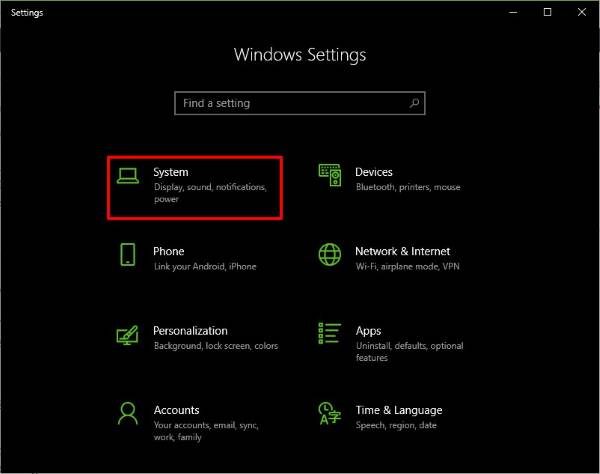
Starta appen Inställningar(Settings) genom att trycka på Windows Key + I och klicka sedan helt enkelt på System för att gå vidare till nästa steg.
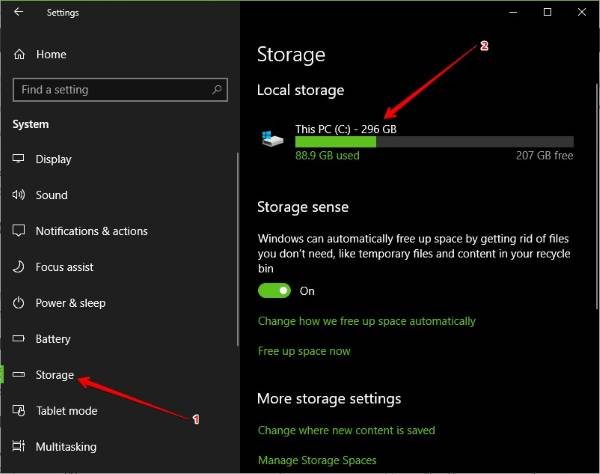
När du har klickat på System , leta efter Lagring(Storage) i den vänstra rutan, klicka på den och välj sedan Den här datorn(This PC) från menyn som visas till höger.
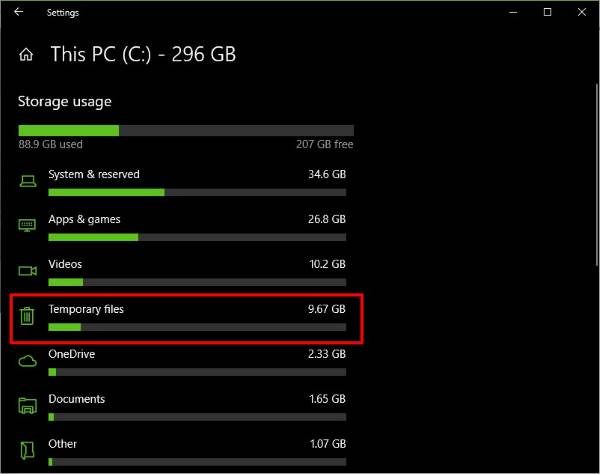
Genom att klicka på den här datorn(This PC) bör du nu se alternativet som säger Temporary files . Det är lätt att upptäcka på grund av bin-ikonen, vilket tyder på att dessa filer måste raderas efter en viss tid. Nu ska du välja det här alternativet och genast börjar det skanna efter alla temporära filer som du kanske vill ta bort.
För detta specifika problem kommer vi inte att radera alla filer. Istället kommer vi att fokusera på temporära filer, tillfälliga internetfiler, leveransoptimeringsfiler(Temporary files, Temporary Internet Files, Delivery Optimization Files, ) och DirectX Shader Cache .
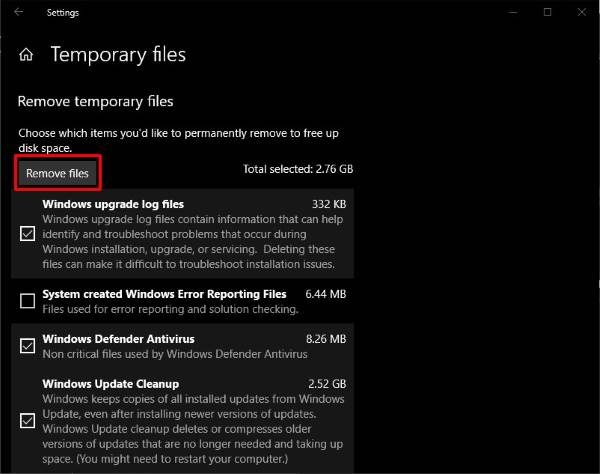
Markera dem alla och klicka sedan på Ta bort filer(Remove Files) . När du har slutfört uppgiften startar du om din dator och kontrollerar om Forza Horizon 3 fungerar korrekt igen.
2] Inaktivera(Disable) din dators mikrofon
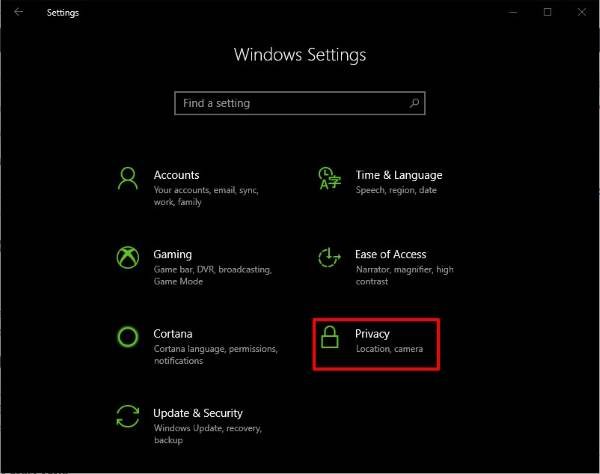
Starta appen Inställningar(Settings) genom att trycka på Windows Key + I och välj sedan alternativet Sekretess(Privacy) från huvudmenyn. Det här alternativet har en låsikon, så det är lätt att se om du vet hur ett hänglås ser ut.
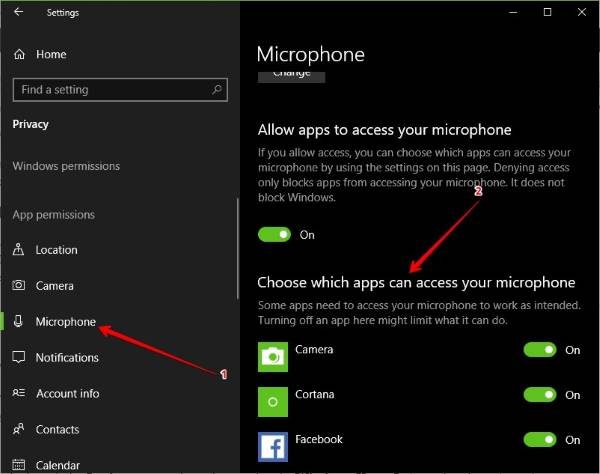
Det är enkelt att stänga av mikrofonen för det här spelet eller något annat. Du ser, efter att ha klickat på Sekretess(Privacy) , leta efter Mikrofon(Microphone) från den vänstra rutan(left-pane) och välj den sedan. Vänta(Wait) tills apparna och spelen laddas under Välj(Choose) vilka appar som kan komma åt din mikrofon och sök sedan upp Forza Horizon 3 .
Om den är på, tryck bara på växeln och sätt igång den, enkelt. Slutligen, starta om din Windows 10-dator och försök att spela spelet igen.
3] Forza Horizon-fel
Om du har tur kommer FH3 att visa specifika felkoder och meddelanden som kommer att göra det lättare att åtgärda problemet. Här är en lista över felen som kan visas på Forza Horizon :
- Fel FH101(Error FH101) : Ditt systems CPU uppfyller inte kraven för att köra spelet – Kontrollera(– Check) om ditt system uppfyller de minsta hårdvaruspecifikationer som krävs för att spela spelet
- Error FH203/FH204:(GPU) En grafikprocessor som inte stöds har upptäckts – Uppdatera grafikdrivrutinen(Update the Graphics Driver)
- Fel FH301 : En inkompatibel (Error FH301)grafikdrivrutin(Graphics Driver) har upptäckts och det kan finnas kända problem med din nuvarande GPU -tillverkares drivrutinsversion – Uppdatera(– Update) grafikdrivrutinen
- Fel FH401(Error FH401) : Ditt systemminne uppfyller inte minimikraven för att köra FH3 – Kör (FH3 – Run) DirectX Diagnostic Tool för att diagnostisera minnesproblem. Se till att du har tillräckligt med RAM(RAM) .
- Fel FH501(Error FH501) : Ditt systems grafikkort stöder inte DirectX 12 – Se till(– Ensure) att ditt grafikkort stöder DirectX 12 . Att köra DirectX Diagnostic Tool hjälper.
- Fel FH601(Error FH601) : Vissa Windows Media - komponenter saknas, och din version av Windows 10 saknar de nödvändiga media-.dll-filerna för att installera FH3 – Install Media Feature Pack för Windows 10.
4] Fungerar du fortfarande inte? Nåväl, låt oss återställa Forza Horizon(Reset Forza Horizon)
När något kontinuerligt misslyckas med att fungera, är vanligtvis en enkel återställning allt som behövs för att återgå till hur det var innan. Det här kan mycket väl vara serumet som krävs för att åtgärda dina problem med Forza Horizon 3 , särskilt om du ser ett Invalid Profile- fel.
Återigen, starta appen Inställningar(Settings) som alltid genom att trycka på Windows Key + I och välj sedan Appar(Apps) från menyn. Klicka på Appar och funktioner(Apps and Features) och sök sedan efter Forza Horizon 3 från listan över appar och spel.
Du måste nu klicka på Forza Horizon 3 och sedan välja Avancerade alternativ(Advanced options) . Därifrån klickar du bara på Återställ(Reset) så är du igång.
Starta om din Windows 10-dator och kontrollera om spelet fungerar som det ska.
All the best!
Related posts
Forza Horizon 4 recension: 5 saker jag älskade med det!
Microsoft Solitaire-samlingen öppnas inte i Windows 10
Åtgärda Forza Horizon 4 IPsec-fel - Det gick inte att gå med i sessionen
Åtgärda Forza Horizon FH5-fel 0x803FB107
Bästa gratis bergsportspel för Windows 10 PC
Gratis multiplayer-spel för Windows PC att spela med vänner hemifrån
Gears of War 4 kraschar hela tiden på Windows 10
Åtgärda hög disk- och minnesanvändning när du spelar spel på Windows PC
CheatBook för Windows erbjuder spelfusk för PC-spel
Hur man laddar ner och installerar Valheim Plus Mod på Windows PC
Ladda ner och installera Classic 3D Pinball-spel för Windows /0
Fix mapp finns inte - Ursprungsfel på Windows PC
Fix Online-inloggning är för närvarande inte tillgänglig - Ursprungsfel på Windows PC
Bästa verkliga simuleringsspel tillgängliga för Windows PC
Spelinställningar i Windows 10 - Funktioner och funktioner
Lista över bästa gratis Windows 11/10-appar i Microsoft Store
Epic Games felkod LS-0014, fil hittades inte på Windows PC
Gratis kortspel och kasinospel för Windows PC
Bästa action- och äventyrsspel för Windows 10 från Microsoft Store
Hur man spelar valfritt Xbox-spel på Windows 11/10 PC
